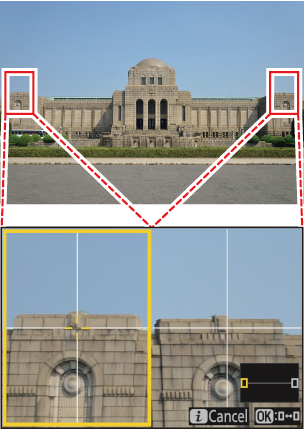Google fordító
EZ A SZOLGÁLTATÁS GOOGLE ÁLTAL KÉSZÍTETT FORDÍTÁSOKAT TARTALMAZHAT. A GOOGLE A FORDÍTÁSOKRA VONATKOZÓLAG NEM VÁLLAL SEMMIFÉLE GARANCIÁT, ÍGY SEM KIFEJEZETTEN, SEM HALLGATÓLAGOSAN NEM GARANTÁLJA A FORDÍTÁS PONTOSSÁGÁT ÉS MEGBÍZHATÓSÁGÁT, TOVÁBBÁ NEM VÁLLAL HALLGATÓLAGOS GARANCIÁT ANNAK FORGALOMKÉPESSÉGÉRE, EGY ADOTT CÉLRA VALÓ ALKALMASSÁGÁRA ÉS JOGTISZTASÁGÁRA.
A Nikon Corporation (a továbbiakban a „Nikon”) referencia-útmutatóit a kényelmes használat érdekében lefordíttattuk a Google fordító által működtetett fordítószoftverrel. Észszerű erőfeszítéseket tettünk a fordítás pontosságának biztosítása érdekében, azonban az automatizált fordítás nem képes tökéletesen helyettesíteni az embert. A fordításokat szolgáltatásként biztosítjuk a Nikon referencia-útmutatók felhasználóinak, olyan állapotban, „ahogy vannak”. Sem kifejezett, sem hallgatólagos garanciát nem vállalunk az angolból bármely más nyelvre lefordított útmutatók pontosságáért, megbízhatóságáért és helyességéért. A fordítószoftver korlátaiból adódóan előfordulhat, hogy bizonyos tartalmak (például képek, videók, Flash videók stb.) fordítása nem pontos.
A referencia-útmutatók hivatalos szövege az angol változat. A fordításban előforduló következetlenségek és eltérések nem kötelező erejűek, megfelelőségi vagy jogérvényesítési célból joghatással nem bírnak. Amennyiben a referencia-útmutatók fordításában tartalmazott információ pontosságával kapcsolatban kérdései merülnek fel, tájékozódjon az útmutatók hivatalos, angol változatában.
f1: i menü testreszabása
G gomb U A Egyéni beállítások menü
Válassza ki az i menüben felsorolt elemeket, amelyek akkor jelennek meg, ha fénykép módban megnyomja az i gombot.
- Jelöljön ki egy helyet az i menüben, nyomja meg J , és válassza ki a kívánt elemet.
-
Az i menühöz a következő elemek rendelhetők.
választási lehetőség 0 n [ Lövés menü bank ] Shooting Menu Bank j [ Egyéni beállítások bank kiválasztása ] Egyéni beállítások bank J [ Képterület kiválasztása ] Képterület beállítások módosítása 8 [ Képminőség ] Képminőség beállítása o [ Képméret ] Képméret kiválasztása N [ Memóriakártya adatainak megtekintése ] A memóriakártya adatainak megtekintése E [ Expozíció kompenzáció ] Expozíció-kompenzáció 9 [ ISO érzékenység beállításai ] ISO érzékenység m [ Fehéregyensúly ] Fehér egyensúly h [ Picture Control beállítása ] Képszabályozás p [ Színtér ] Színtér y [ Aktív D-Lighting ] Aktív D-Lighting q [ Hosszú expozíciós NR ] Hosszú expozíció NR r [ Magas ISO NR ] Magas ISO NR w [ Mérés ] Mérés c [ Vaku mód ] Vaku módok Y [ Vaku kompenzáció ] Flash kompenzáció q [ Vezeték nélküli opciók/vaku mód ] Mi az a távoli vakufotózás? m [ Csoportos flash opciók ] Csoportos Flash , Csoportos Flash r [ Teszt vaku ] Rádió AWL , Optikai AWL s [ Flash információ ] Távoli vaku fotózás t [ Rádió távirányító vaku információ ] AWL rádió s [ Fókusz mód ] Fókusz mód 7 [ AF-terület mód/tárgy. észlelés ] AF-terület mód u [ Rezgéscsökkentés ] Rezgéscsökkentés t [ Automatikus sorozatkészítés ] Automatikus sorozatkészítés $ [ Többszörös expozíció ] Többszörös expozíció 2 [ HDR fedvény ] HDR átfedés 7 [ Időzített felvétel ] Időzített felvétel 8 [ Time-lapse videó ] Időzített videó 9 [ Fókusz eltolásos fényképezés ] Fókuszeltolásos fényképezés F [ Fókuszkövetés rögzítéssel ] a3: Fókuszkövetés rögzítéssel L [ Csendes mód ] Néma üzemmód j [ Kiadás előtti rögzítési beállítások ] d4: Kiadás előtti rögzítési beállítások w [ Egyéni vezérlők (lövés) ] f2: Egyéni kezelőszervek (lövés) m [ Megtekintési mód (fotó Lv) ] d9: Megtekintési mód (Photo Lv) z [ Osztott képernyős kijelző zoom ] Osztott képernyős kijelző zoom W [ Fókusz csúcspont ] a13: Fókuszcsúcs 3 [ Monitor/kereső fényereje ] Monitor fényereje , kereső fényereje u [ Repülőgép üzemmód ] Repülőgép üzemmód v [ Meleg kijelző színei ] d11: Meleg kijelző színei
A memóriakártya adatainak megtekintése
Tekintse meg az új képek célhelyeként jelenleg kiválasztott nyílást és a képek rögzítésére használt opciókat, ha két memóriakártya van behelyezve. Ezzel az opcióval megtekintheti, de nem módosíthatja a kiválasztott opciót.
- A két memóriakártya behelyezése esetén a képek rögzítéséhez használt beállítások a [ Role play by card in Slot 2 ] pontban választhatók ki a fényképezés menüben.
Osztott képernyős kijelző zoom
Ha az [ Osztott képernyős kijelző zoom ] van hozzárendelve az i menühöz, kiválaszthatja az [ Osztott képernyő zoom ] lehetőséget, hogy egyidejűleg nagyítson két olyan területet, amelyek vízszintesen vannak igazítva, de a keret különböző részein találhatók (osztott képernyős kijelző zoom). ). A területek elhelyezkedését a kijelző jobb alsó sarkában lévő navigációs ablakban a két keret ( r ) jelzi.
- A keret két egymástól távol eső, de vízszintesen elhelyezett területének egyidejű nagyítása megkönnyíti az épületek vagy más széles objektumok képeinek vízszintbe állítását.
- Használja az X és W ( Q ) gombokat a nagyításhoz és kicsinyítéshez.
- Nyomja meg 4 vagy 2 gombot a kiválasztott terület balra vagy jobbra görgetéséhez. A J gombbal válthat a két terület között.
- Nyomja meg 1 vagy 3 gombot a két terület egyidejű fel- vagy lefelé görgetéséhez.
- Ha a kiválasztott terület közepén lévő témára szeretne fókuszálni, nyomja le félig a kioldógombot.
- Az osztott képernyős zoomból való kilépéshez nyomja meg az i gombot.